갤럭시 핸드폰 자동 업데이트 끄기 - 개발자옵션 활성화
갤럭시 자동 업데이트 끄는 방법과 개발자옵션 설정
핸드폰이나 윈도우 등 늘 최신버전의 운영체제를 사용하는것이 좋지만 인터넷 환경이 좋지못한 노트북이나 핸드폰의 경우에는 이러한 운영체제의 자동업데이트는 모바일 패킷 데이터소모가 크고 인터넷이 불안정한 경우에는 업데이트 도중 충돌로 벽돌이 될 확률이 높습니다. 특히 작업을 긴급하게 하는 일이 많은 경우 이러한 핸드폰 자동업데이트는 보안 및 언제 재부팅이 될지 모르기 때문에 이러한 경우에는 자동업데이트 꺼주거나 와이파이 상황에서만 업데이트가 되고 모바일데이터로는 업데이트를 차단해 핸드폰 요금을 절약하는것이 좋으며 이 기능을 사용하기 위해서는 갤럭시 개발자옵션 활성화해야 합니다.

본 내용은 갤럭시S 기준으로 진행되지만 안드로이드 OS 기반의 갤럭시노트나 갤럭시 플립, 폴드, 갤럭시A, 샤오미 핸드폰 및 구글 폰등도 크게 다르지 않습니다.
갤럭시 핸드폰 자동 업데이트 끄기 준비
갤럭시 자동업데이트를 끄기 위해서는 우선 와이파이로 자동 다운로드 및 시스템 자동 업데이트 2가지를 꺼야 하며 시스템 자동 업데이트 차단을 위해서는 개발자옵션을 활성화 해야합니다.
갤럭시 와이파이 자동 다운로드 끄기

갤럭시 핸드폰에서 설정 -> 소프트웨어 업데이트로 들어갑니다.
여기서 이미 다운로드 된 운영체제가 있다면 다운로드 및 설치를 통해 바로 설치가 가능합니다.
그리고 와이파이로 자동 다운로드를 체크하면 와이파이 연결 시에만 자동으로 업데이트가 다운로드 됩니다.
개발자옵션 활성화 - 시스템 자동 업데이트 끄기
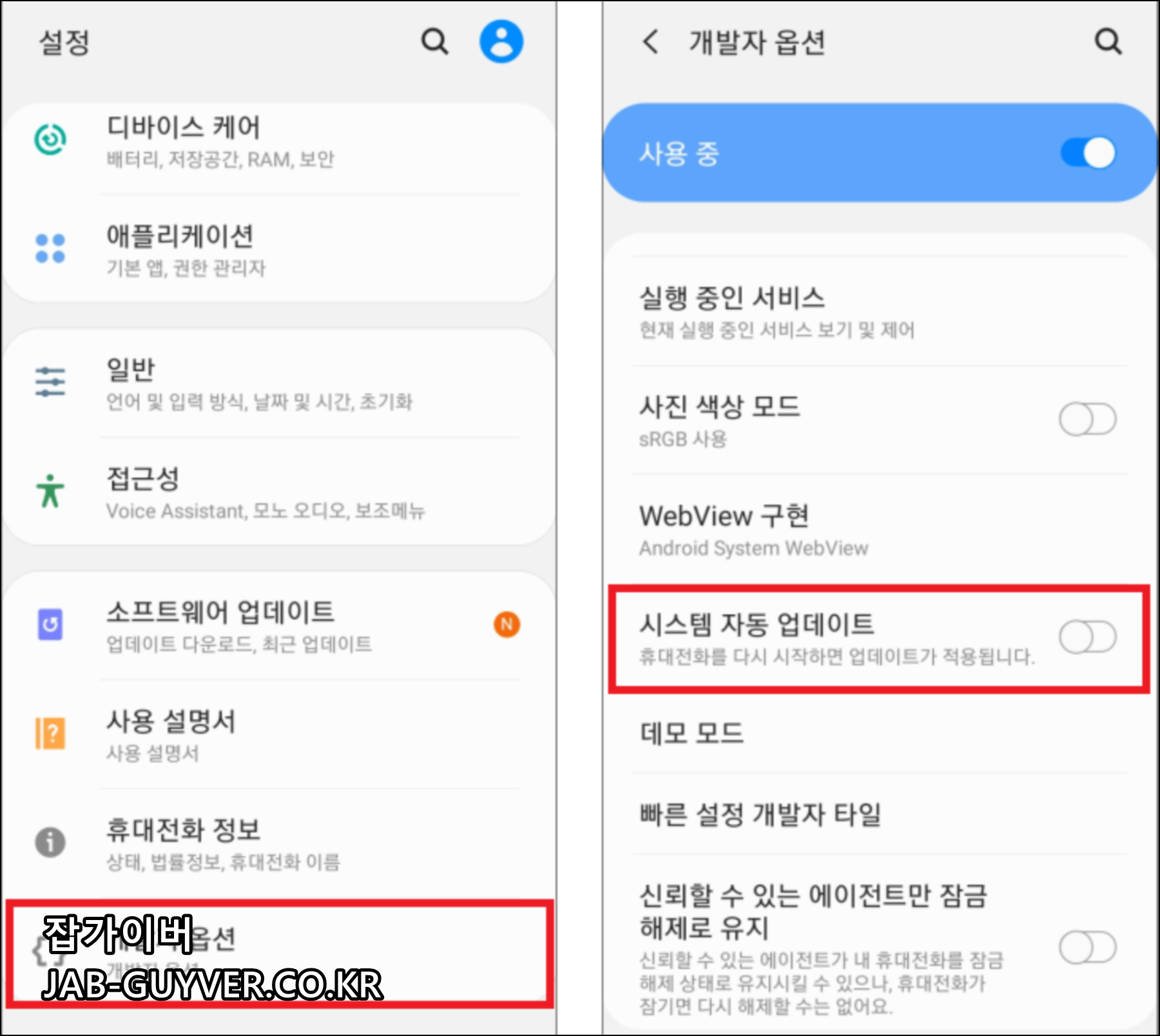
다음은 갤럭시 핸드폰의 숨겨진 기능인 개발자옵션을 활성화해서 자동으로 시스템 자동업데이트를 차단하는 방법입니다.
갤럭시 핸드폰 USB 디버깅이 활성화되지 않을 때 확인할 설정
갤럭시에서 USB 디버깅 안될 때 꼭 확인해야 할 설정 팁 갤럭시 스마트폰에서 개발자옵션까지는 정상적으로 진입이 되었는데도 USB 디버깅이 회색으로 비활성화되어 켤 수 없는 상황을 겪는 경우
jab-guyver.co.kr
갤럭시 핸드폰의 개발자옵션을 활성화하는 방법은 설정 -> 휴대전화 정보 -> 소프트웨어 정보 -> 빌드번호로 들어가 빌드번호를 7번 연달아 터치하면 자동으로 개발자옵션이 활성화되어 개발자모드로 접속이 가능합니다.
이후 설정 -> 개발자옵션 -> 시스템 자동업데이트 꺼줍니다.
핸드폰 수동 업데이트 설치
이렇게 갤럭시 핸드폰의 업데이트를 차단했다면 보안을 위해 필요한 상황에 수동으로 업데이트를 해야합니다.
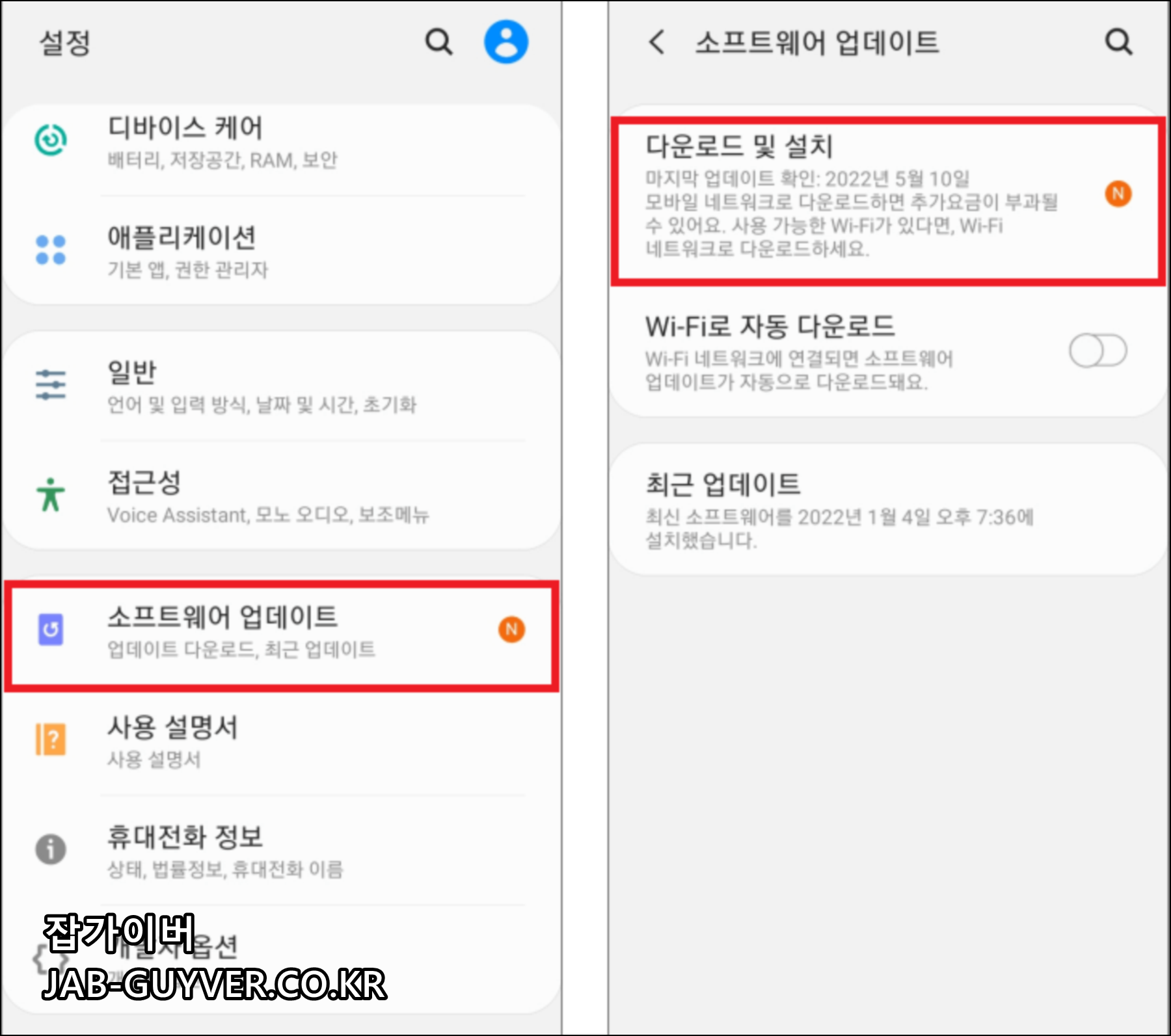
설정 -> 소프트웨어 업데이트 -> 다운로드 및 설치를 통해 자신이 원할때 늘 최신 안드로이드로 업데이트 다운로드 및 설치가 가능합니다.
이렇게 삼성 갤럭시 기준 핸드폰 자동업데이트를 끄고 수동으로 업데이트 다운로드 및 설치방법에 대해 알아보았습니다.
개발자옵션을 껐는데도 시스템이 자동으로 업데이트됩니다. 왜 그런가요?
일부 갤럭시 기기에서는 운영체제나 보안 패치와 같은 중요 업데이트가 강제 배포되는 경우가 있습니다.
개발자옵션에서 ‘시스템 자동 업데이트’를 껐더라도, 삼성 서버가 푸시하는 보안 패치는 별도로 적용될 수 있기 때문에, 완전 차단은 불가능한 경우도 있습니다. 이럴 땐 Wi-Fi 자동 다운로드 옵션도 함께 해제하고, 백그라운드 데이터 사용을 제한해보세요.
개발자옵션을 꺼도 자동 업데이트 설정은 유지되나요?
아니요. 개발자옵션을 끄면 해당 설정이 유지될 수도 있지만, 일부 기기나 펌웨어에 따라 초기화되거나 비활성화될 수 있습니다.
개발자옵션 비활성화 후에도 ‘시스템 자동 업데이트’ 항목이 다시 켜지는 경우가 있으므로 주기적으로 설정 상태를 확인하는 것이 좋습니다.
소프트웨어 업데이트 알림이 계속 뜨는데 무시해도 되나요?
업데이트 알림은 무시해도 시스템이 강제로 설치하지는 않지만, 장시간 미설치 시 보안 업데이트가 누락되거나 일부 앱 사용에 제한이 생길 수 있습니다.
특히 금융 앱이나 인증서 관련 앱은 최신 버전을 요구하는 경우가 많아 수동 설치는 가끔씩 진행해주는 것이 좋습니다.
시스템 자동업데이트를 껐는데 앱 자동업데이트도 꺼지나요?
아니요.
개발자옵션에서 설정하는 자동업데이트는 운영체제(OS)에 대한 설정이며, 앱 업데이트는 Google Play 스토어의 별도 설정입니다.
Play 스토어 > 설정 > 네트워크 환경 설정 > 앱 자동 업데이트 항목에서 ‘안함’으로 별도로 설정해야 앱 자동 업데이트도 함께 차단됩니다.
자동 업데이트가 켜진 상태에서 미리 설치된 업데이트는 어떻게 삭제하나요?
이미 다운로드된 시스템 업데이트는 일반 사용자 권한으로 삭제가 불가능합니다.
설치 전이라면 강제 재부팅 시 설치를 피할 수 있지만, 시스템 저장소에 남아 있는 업데이트 패키지를 제거하려면 루팅 또는 리커버리 모드 진입이 필요하므로 권장하지 않습니다.
Wi-Fi 자동 다운로드만 끄면 데이터는 절약되나요?
Wi-Fi 자동 다운로드를 꺼도, 개발자옵션에서 시스템 자동 업데이트가 켜져 있으면 일부 중요한 패치가 모바일 데이터로도 받아질 수 있습니다.
데이터 절약을 원한다면 두 옵션 모두 꺼두고, 백그라운드 데이터 제한 설정도 병행해야 효과적입니다.
개발자옵션이 안 보일 경우 어떻게 해야 하나요?
설정 > 휴대전화 정보 > 소프트웨어 정보 > ‘빌드번호’를 7번 탭하여 활성화할 수 있습니다.
활성화 후 ‘설정 > 개발자옵션’에서 원하는 항목을 설정하면 됩니다. 일부 회사폰이나 교육용 디바이스는 개발자모드 진입이 막혀 있을 수 있으며, 이 경우 관리자 권한이 필요합니다.
자동 업데이트를 꺼도 보안에는 문제가 없나요?
자동 업데이트를 껐다고 해서 바로 보안에 큰 문제가 생기지는 않지만, 장기간 업데이트를 하지 않으면 취약점에 노출될 수 있습니다. 따라서 보안 업데이트는 수동으로라도 주기적으로 확인하고 적용하는 것이 안전합니다.
갤럭시 업데이트가 자꾸 실패하는 경우는 왜 그런가요?
저장공간 부족, 불안정한 네트워크 연결, 루팅이나 커스텀 롬 설치 등으로 인해 업데이트가 실패할 수 있습니다. 이
경우 저장공간을 확보하고, 안전한 Wi-Fi 환경에서 다시 시도하거나, 삼성 스마트스위트 같은 프로그램을 통해 PC에서 업데이트하는 방법도 고려해볼 수 있습니다.
자동 업데이트를 완전히 차단하는 앱이나 방법은 없나요?
일반 사용자 권한 내에서는 시스템 차원의 완전 차단은 어렵지만, 루팅된 기기에서는 ADB 명령어, Debloater, Package Disabler와 같은 앱으로 업데이트 모듈 자체를 차단하는 것도 가능합니다.
단, 이 방법은 기기 손상 및 AS 거부의 원인이 될 수 있으므로 충분한 이해 없이 사용하지 않는 것이 좋습니다.
'IT 리뷰 > 안드로이드' 카테고리의 다른 글
| 스마트폰 물에 빠졌을때 해결방법 (0) | 2025.07.23 |
|---|---|
| 갤럭시 핸드폰 USB 디버깅이 활성화되지 않을 때 확인할 설정 (0) | 2025.07.19 |
| 갤럭시탭S6 공장초기화 디바이스초기화 - 구글락 복구모드 부팅 (1) | 2025.07.17 |




댓글